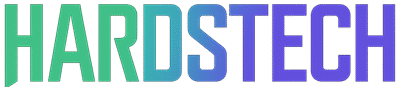Se você é um gamer, provavelmente já se deparou com termos como screen tearing (rasgo de tela), stuttering (engasgos) e input lag (atraso de entrada). Esses problemas visuais podem arruinar a imersão e até mesmo prejudicar seu desempenho em jogos competitivos. Felizmente, as tecnologias AMD FreeSync e NVIDIA G-Sync surgiram para resolver esses inconvenientes, sincronizando a taxa de atualização do seu monitor com os quadros gerados pela sua placa de vídeo.
Mas o que exatamente são essas tecnologias? Como elas funcionam? E, mais importante, como ativá-las e garantir que você tenha a melhor experiência possível em seus jogos? Este guia completo vai desmistificar o FreeSync e o G-Sync, te mostrando passo a passo como aproveitar ao máximo seu setup e desfrutar de uma jogabilidade fluida e sem interrupções.
Entendendo o Problema: Tearing e Stuttering
Antes de mergulharmos nas soluções, é importante entender o que causa o screen tearing e o stuttering.
Imagine que sua placa de vídeo (GPU) está gerando imagens em uma velocidade variável, digamos, 100 quadros por segundo (FPS). Enquanto isso, seu monitor está atualizando a tela em uma taxa fixa, como 60Hz, 144Hz, 180Hz ou 240Hz.

- Screen Tearing: Acontece quando a GPU envia um novo quadro antes que o monitor termine de exibir o quadro anterior. O resultado é uma imagem “rasgada” horizontalmente, onde diferentes partes da tela mostram informações de quadros distintos ao mesmo tempo. Isso é especialmente visível durante movimentos rápidos de câmera.
- Stuttering: Ocorre quando a taxa de quadros da GPU cai abaixo da taxa de atualização do monitor, ou quando há uma inconsistência na entrega dos quadros. O monitor espera por um novo quadro, mas ele não chega a tempo, causando uma sensação de lentidão ou “engasgo” na imagem.
- Input Lag (com V-Sync tradicional): Uma solução antiga para o tearing era o V-Sync (Sincronização Vertical), que força a GPU a esperar o monitor terminar de exibir um quadro antes de enviar o próximo. Embora elimine o tearing, ele pode introduzir um atraso perceptível entre sua ação (clicar no mouse, mover o controle) e a resposta na tela, conhecido como input lag.
É aqui que AMD FreeSync e NVIDIA G-Sync entram em cena, oferecendo uma solução muito mais elegante: a taxa de atualização variável.
A Solução: Sincronização Adaptativa (Adaptive Sync)
Ambas as tecnologias, FreeSync e G-Sync, são formas de sincronização adaptativa. Em vez de a GPU ou o monitor forçar um ao outro a esperar, eles se comunicam. O monitor ajusta dinamicamente sua taxa de atualização para corresponder à taxa de quadros que a GPU está produzindo em tempo real.
Isso significa que, se sua GPU estiver gerando 87 FPS, seu monitor FreeSync ou G-Sync operará a 87Hz, eliminando o tearing e o stuttering sem introduzir o input lag do V-Sync tradicional. É o melhor dos mundos para gamers.
AMD FreeSync: A Solução de Código Aberto
O AMD FreeSync é uma tecnologia de sincronização adaptativa baseada no padrão VESA Adaptive Sync, que faz parte do DisplayPort 1.2a e versões mais recentes. Por ser um padrão aberto, o FreeSync não exige hardware proprietário nos monitores (além de serem compatíveis com o padrão VESA), o que o torna mais acessível e amplamente adotado por uma variedade de fabricantes de monitores.
Existem diferentes “níveis” de FreeSync, indicando a faixa de taxa de atualização suportada e outros recursos:
- FreeSync: O nível básico, garante sincronização adaptativa dentro de uma faixa de Hz específica do monitor.
- FreeSync Premium: Adiciona a compensação de baixa taxa de quadros (LFC – Low Framerate Compensation) e suporte a pelo menos 120Hz em Full HD. O LFC é crucial, pois quando os FPS caem abaixo da faixa mínima do FreeSync do monitor, ele duplica quadros para manter a sincronização e a fluidez.
- FreeSync Premium Pro: Inclui todos os recursos do Premium e adiciona suporte a HDR com baixa latência, garantindo uma experiência HDR fluida.
Vantagens do FreeSync:
- Acessibilidade: Monitores FreeSync são geralmente mais baratos devido à natureza de código aberto da tecnologia.
- Ampla Compatibilidade: Funciona com placas de vídeo AMD e, surpreendentemente para muitos, também com placas de vídeo NVIDIA (a partir das séries GTX 10 e RTX 20), desde que o monitor seja compatível com G-Sync Compatible (falaremos sobre isso abaixo).
- Variedade de Monitores: Grande seleção de modelos e faixas de preço.
NVIDIA G-Sync: A Solução Proprietária Premium
O NVIDIA G-Sync é a solução de sincronização adaptativa proprietária da NVIDIA. Diferente do FreeSync, os monitores G-Sync exigem um módulo de hardware específico desenvolvido pela NVIDIA dentro do próprio monitor. Esse módulo é responsável pela sincronização perfeita com as GPUs NVIDIA.
Assim como o FreeSync, o G-Sync tem suas próprias categorias:
- G-Sync Ultimate: O nível mais alto, que garante os melhores processadores G-Sync, HDR de alta qualidade (com 1000 nits ou mais de brilho máximo), ampla gama de cores e latência ultrabaixa. São monitores de ponta, com preço elevado.
- G-Sync (tradicional): O nível padrão, que utiliza o módulo G-Sync proprietário para uma sincronização excelente e garantia de uma ampla faixa de taxas de atualização.
- G-Sync Compatible: Este é um selo de certificação da NVIDIA para monitores que não possuem o módulo G-Sync proprietário, mas que foram testados e validados pela NVIDIA para oferecer uma boa experiência de sincronização adaptativa com suas GPUs, usando o padrão VESA Adaptive Sync (o mesmo que o FreeSync usa). Monitores G-Sync Compatible são geralmente FreeSync de alta qualidade.
Vantagens do G-Sync (propriétário):
- Performance Garantida: A NVIDIA testa rigorosamente e certifica cada monitor G-Sync, garantindo uma faixa de sincronização robusta e um desempenho impecável.
- Recursos Adicionais: Monitores G-Sync frequentemente incluem recursos como Variable Overdrive (para otimizar o tempo de resposta em diferentes taxas de quadros) e a melhor implementação de LFC.
- Qualidade Premium: Geralmente associados a monitores de alto desempenho.
Como Ativar o FreeSync ou G-Sync (G-Sync Compatible)
A ativação dessas tecnologias é um processo relativamente simples, mas exige que você tenha o hardware compatível (monitor e placa de vídeo) e siga alguns passos.
Pré-requisitos Fundamentais:
- Monitor Compatível: Você precisa de um monitor com AMD FreeSync, NVIDIA G-Sync ou G-Sync Compatible. Verifique as especificações do seu monitor.
- Placa de Vídeo Compatível:
- Para FreeSync: Qualquer placa de vídeo AMD (Radeon RX series ou mais recente) e placas de vídeo NVIDIA (GTX 10 series ou mais recente).
- Para G-Sync (módulo proprietário): Apenas placas de vídeo NVIDIA (GTX 600 series ou mais recente).
- Conexão Correta:
- DisplayPort: É a conexão preferencial e mais confiável para ambas as tecnologias, especialmente para altas taxas de atualização e resoluções. O G-Sync (proprietário) exige DisplayPort.
- HDMI: Alguns monitores FreeSync podem funcionar via HDMI (geralmente HDMI 2.0 ou 2.1). Verifique as especificações do seu monitor e placa de vídeo para confirmar a compatibilidade.
- Drivers Atualizados: Certifique-se de que os drivers da sua placa de vídeo (AMD Radeon Software ou NVIDIA GeForce Game Ready Driver) estão na versão mais recente.
Passos para Ativar:
- Conecte o Monitor Corretamente:
- Use um cabo DisplayPort de boa qualidade para conectar seu PC ao monitor. Se seu monitor for FreeSync compatível via HDMI, use um cabo HDMI 2.0 ou 2.1 de boa qualidade.
- Ative o FreeSync/G-Sync no OSD do Monitor:
- Acesse o Menu de Configurações na tela (OSD – On-Screen Display) do seu monitor.
- Procure por opções como “FreeSync”, “Adaptive Sync”, “G-Sync”, “VRR” (Variable Refresh Rate) ou “AMD FreeSync Premium”.
- Ative essa função. A nomenclatura exata varia de fabricante para fabricante.
- Ative no Software da Placa de Vídeo:Para Usuários NVIDIA (G-Sync ou G-Sync Compatible):
- Abra o Painel de Controle da NVIDIA: Clique com o botão direito do mouse na área de trabalho e selecione “Painel de Controle da NVIDIA”.
- Navegue até G-Sync: No painel esquerdo, expanda “Monitor” e clique em “Configurar G-SYNC”.
- Ative o G-Sync: Marque a caixa “Ativar G-SYNC, G-SYNC Compatible”.
- Selecione o Monitor: Se você tiver vários monitores, selecione o que deseja ativar o G-Sync.
- Escolha o Modo:
- “Ativar para modo de tela cheia”: A sincronização funcionará apenas em jogos rodando em tela cheia exclusiva.
- “Ativar para modo de tela cheia e janela”: A sincronização funcionará tanto em tela cheia quanto em jogos rodando em modo de janela (pode causar mais input lag em alguns casos). Para a melhor experiência, o modo de tela cheia exclusiva é geralmente preferível.
- Aplique as Configurações.
- Abra o AMD Radeon Software: Clique com o botão direito do mouse na área de trabalho e selecione “AMD Radeon Software”.
- Navegue até a Aba de Tela: Clique na engrenagem no canto superior direito para acessar as “Configurações”, depois selecione a aba “Tela”.
- Ative o FreeSync: Procure pela opção “AMD FreeSync” ou “Adaptive Sync” e mude-a para “Ativado”.
- Aplique as Configurações.
- Verifique a Ativação (Opcional, mas Recomendado):
- Muitos monitores exibem um ícone ou uma mensagem no OSD quando o FreeSync/G-Sync está ativo.
- Você também pode usar demos de teste de tearing (como o NVIDIA G-Sync Pendulum Demo ou o FreeSync Windmill Demo) ou softwares de terceiros para confirmar que a sincronização está funcionando.
- Alguns jogos também mostram um indicador de que o G-Sync ou FreeSync está ativo nas suas configurações gráficas.
Dicas para Garantir a Melhor Experiência
Ativar a tecnologia é apenas o primeiro passo. Para garantir que você aproveite ao máximo seu monitor FreeSync ou G-Sync, considere estas dicas:
- Use V-Sync no Painel de Controle da GPU (NVIDIA):
- ATENÇÃO: Embora o G-Sync/FreeSync elimine o tearing, é uma boa prática habilitar o V-Sync no painel de controle da NVIDIA (ou AMD, se disponível para certas configurações) e desabilitá-lo dentro dos jogos. Isso garante que, se os FPS ultrapassarem a taxa máxima de sincronização do seu monitor, o V-Sync entra em ação suavemente para evitar o tearing acima da faixa suportada, sem o input lag severo de um V-Sync ativado no jogo.
- No Painel de Controle da NVIDIA, vá em “Gerenciar configurações em 3D”, selecione “Sincronização Vertical” e coloque em “Ativar”. Dentro do jogo, o V-Sync deve estar desativado.
- Limite seus FPS (Opcional, mas Recomendado):
- Para a experiência mais suave e com menor input lag (e para evitar que os FPS saiam da faixa FreeSync/G-Sync), é recomendado limitar seus quadros por segundo para alguns FPS abaixo da taxa de atualização máxima do seu monitor.
- Por exemplo, para um monitor de 180Hz, limite os FPS para 177-179. Para um de 240Hz, limite para 237-239.
- Isso pode ser feito através da configuração de limite de FPS dentro do jogo, ou usando o “NVIDIA Reflex Low Latency” (se disponível) / “NVIDIA FrameView” / “Radeon Anti-Lag” ou ferramentas de terceiros como o RivaTuner Statistics Server (RTSS).
- Mantenha os Drivers Atualizados:
- Tanto a AMD quanto a NVIDIA lançam atualizações de driver regularmente que podem melhorar o desempenho e a compatibilidade das suas tecnologias de sincronização. Mantenha-se atualizado.
- Verifique a Faixa de Operação do Monitor:
- Cada monitor FreeSync/G-Sync tem uma faixa de taxa de atualização suportada (ex: 48Hz-180Hz). Certifique-se de que os FPS do seu jogo geralmente se mantêm dentro dessa faixa para garantir a sincronização contínua.
- Utilize a Conexão Correta:
- Reafirmando: sempre que possível, utilize a conexão DisplayPort. É a mais robusta para taxas de atualização variáveis.
Perguntas Frequentes sobre FreeSync e G-Sync
FreeSync funciona com placas NVIDIA?
Sim! A partir das placas de vídeo da série GTX 10 (Pascal) e RTX 20 (Turing) em diante, a NVIDIA começou a oferecer suporte a monitores FreeSync (que são, na verdade, monitores compatíveis com o padrão VESA Adaptive Sync) através da certificação “G-Sync Compatible”. Para ativar, siga os passos no Painel de Controle da NVIDIA para “G-Sync Compatible”.
G-Sync funciona com placas AMD?
Não. O G-Sync tradicional (com o módulo de hardware proprietário da NVIDIA) não funciona com placas de vídeo AMD. Para usuários de AMD, você precisará de um monitor com FreeSync.
Qual é melhor: FreeSync ou G-Sync?
Historicamente, o G-Sync (com módulo proprietário) era considerado superior devido ao controle de qualidade rigoroso e recursos adicionais como Variable Overdrive. No entanto, o FreeSync evoluiu muito, especialmente com as certificações Premium e Premium Pro, e a diferença de desempenho prático em muitos cenários é mínima. A escolha geralmente se resume à sua placa de vídeo e ao seu orçamento. Monitores G-Sync tendem a ser mais caros.
Preciso de G-Sync ou FreeSync se meu monitor for de 144Hz/180Hz/240Hz?
Para aproveitar ao máximo as altas taxas de atualização de um monitor 144/180Hz ou 240Hz, sim, é altamente recomendado ter uma dessas tecnologias. Elas eliminam o tearing e o stuttering que podem ocorrer quando a taxa de quadros da sua GPU não corresponde exatamente à taxa de atualização do monitor, garantindo uma experiência de jogo suave e consistente em todas as situações.
V-Sync, FreeSync e G-Sync podem ser ativados ao mesmo tempo?
Não diretamente no jogo. O V-Sync dentro do jogo deve ser desativado quando você está usando FreeSync ou G-Sync. No entanto, como mencionado, é uma boa prática ativar o V-Sync no painel de controle da sua placa de vídeo (NVIDIA ou AMD) com o FreeSync/G-Sync ativado e o V-Sync do jogo desativado. Isso serve como um “limitador” de backup para evitar tearing se seus FPS excederem a faixa de sincronização do monitor.
FreeSync/G-Sync aumenta o input lag?
Não. Pelo contrário, FreeSync e G-Sync são projetados para reduzir o input lag em comparação com o V-Sync tradicional, pois permitem que a GPU envie quadros assim que estão prontos, sem forçar a sincronização rígida que causava atrasos.
Como saber se FreeSync ou G-Sync está funcionando?
Muitos monitores exibem um indicador visual no OSD (Menu na Tela) ou possuem um LED que muda de cor quando a sincronização adaptativa está ativa. Você também pode usar ferramentas de teste como o Pendulum Demo da NVIDIA ou o Windmill Demo da AMD, ou verificar nas configurações de alguns jogos que possuem indicadores visuais para essas tecnologias.
Conclusão
AMD FreeSync e NVIDIA G-Sync são tecnologias essenciais para qualquer gamer que busca a melhor experiência visual e de resposta. Elas transformam uma jogabilidade que poderia ser comprometida por tearing e stuttering em algo incrivelmente suave e imersivo.
Com este guia, você agora sabe o que são essas tecnologias, como elas funcionam e, o mais importante, o passo a passo para ativá-las e otimizá-las em seu setup. Lembre-se de sempre verificar a compatibilidade entre sua placa de vídeo e seu monitor, usar as conexões corretas e manter seus drivers atualizados. Ao fazer isso, você garantirá que seus jogos rodem da maneira mais fluida possível, permitindo que você se concentre na ação sem distrações visuais. A era dos jogos sem tearing e stuttering está aqui, e você tem as ferramentas para aproveitá-la ao máximo!